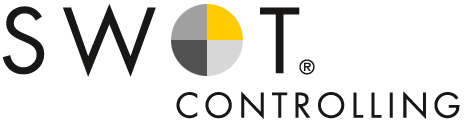SWOT Updateunterstützung
Auf dieser Seite finden Sie einen Überblick über die wichtigsten Tipps wenn Sie auf eine aktuellere SWOT Programmversion wechseln wollen:
Das aktuelle SWOT Fix und das Online-Update laden das Installationsmedium herunter und legt es hier auf dem Rechner ab:
<Installationsordner>\Sonstiges\Crystal XI\
Die Datei "Crystal XI Runtime Installation.bat" bitte starten und mit Administrator-Rechten installieren.
Auf jedem einzelnen SWOT Client.
In SWOT Controlling unter Einstellungen / Optionen / Aktueller Benutzer / Reporting
muss anschließend die Umstellung von "Crystal Reports 8.5" auf "Crystal Reports XI - 11.5 R2" erfolgen.
Auch dies auf jedem einzelnen SWOT Client / für jeden SWOT Benutzer.